基于Python实现人脸识别和焦点人物检测功能
写在前面的话
基于dlib库的模型,实现人脸识别和焦点人物的检测。最后呈现的效果为焦点人物的识别框颜色与其他人物框不一样。
准备工作
需要安装好python环境,安装好dlib、opencv-python库等,具体可以看报错信息(可以使用PyCharm来运行和编辑py文件),然后把需要的库补全,文章最后会有完整代码,但是需要与shape_predictor_68_face_landmarks.dat模型文件同处一个路径下,然后启用。(百度可以下载到)
设计过程
- 因为是在自己电脑完成的必做题设计,所以前期还经历了相应的Python安装与环境配置,相应的资源库安装,例如dlib、opencv-python等等。
- 然后运行综合了(68个人脸特征点检测模型完成静止图像的人脸检测与标注)和(完成实时摄制视频的人脸检测与定位)的参考文件opencv_webcam_face_detection.py,发现可以实现实时视频的人脸检测。
- 对参考文件的代码进行分析,理解每一句代码的意思。对比查找设计需要的功能模块,实现1280x720视频输出,实现类win10相机的焦点人物识别。
- 上网查找并学习相应资料,参考win10相机的算法,创建自己的基于距离与面积的焦点人物算法,根据自己的需要对源代码进行添加及修改。
- 最后对代码进行测试,且不断修改成最适合的版本。
Python程序
流程图
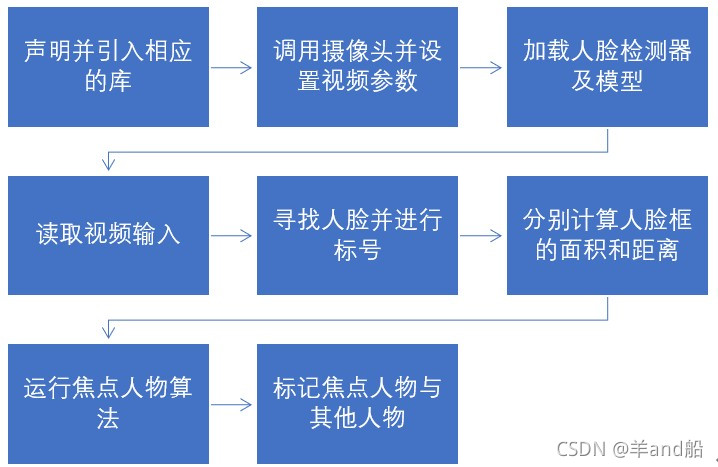
焦点人物算法
内在逻辑:模仿win10相机,当有多于1个人时,优先选择最居中的为焦点人物,但若在其他地方的人脸面积大于4倍中心的人脸面积,则选择其他地方的作为焦点人物。
实际代码
import dlib
import cv2
import math
# 摄像头参数设置
cam = cv2.VideoCapture(0) # 参数0,调用计算机的摄像头
cam.set(3, 1280) # 参数3,设定宽度分辨为1280
cam.set(4, 720) # 参数4,设定高度分辨为720
# 设定人脸框的边框颜色及宽度,便于分辨焦点人物
color_focus = (255, 0, 255) # 设定焦点人脸框的颜色,紫红色
color_other = (255, 255, 255) # 设定其余人脸框的颜色,白色
lineWidth_focus = 2 # 设定焦点人脸框的宽度
lineWidth_other = 1 # 设定其他人脸框的宽度
# 设定计算的一些参数
w = cam.get(3) / 2 # 设定屏幕中心的横坐标X
h = cam.get(4) / 2 # 设定屏幕中心的纵坐标Y
d_center = 10000 # 预设人脸框到屏幕中心的距离
index_center = 0 # 预设距离优先时的人脸框序号
index_area = 0 # 预设面积优先时的人脸框序号
area_center = -1 # 预设距离中心最近人脸框的面积
area = -1 # # 预设人脸框面积最大时的面积
detector = dlib.get_frontal_face_detector() # 加载这个库自带的人脸检测器
predictor_path = "shape_predictor_68_face_landmarks.dat" # 设置人脸预测模型的路径位置
predictor = dlib.shape_predictor(predictor_path) # 人脸预测实例化
while True: # 当获取到视频输入时
ret_val, img = cam.read() # 读取视频每一帧,颜色格式为BGR格式,
rgb_image = cv2.cvtColor(img, cv2.COLOR_BGR2RGB) # 颜色BGR格式转为RGB格式
faces = detector(rgb_image) # 返回RGB格式人脸捕捉框
# 逻辑算法:当有多于1个人时,优先选择最居中的为焦点人物,但若其他地方的人脸面积大于4倍中心的人脸面积,则选择该为焦点人物。
# 这个for循环先求出距离屏幕中心最近时的人脸框的序号和距离优先面积
for i, det in enumerate(faces): # 遍历所有人脸框,i是人脸框序号,det是每个人脸框
d = math.sqrt((w-(det.left()+(det.right()-det.left())/2))**2+(h-(det.top()+(det.bottom()-det.top())/2))**2)
# 计算该人脸框到屏幕中心的距离
if d < d_center: # 对比刚计算出的距离与设定的最近距离,达成选择更小
index_center = i # 更新距离最近时的人脸框序号
d_center = d # 更新最近距离
area_center = abs((det.right() - det.left()) * (det.bottom() - det.top())) # 算出该人脸框的面积(距离更近优先)
# 这个for循环求出面积最大的人脸框的序号和面积优先面积
for i, det in enumerate(faces): # 遍历所有人脸框,i是人脸框序号,det是每个人脸框
if abs((det.right() - det.left()) * (det.bottom() - det.top())) > area: # 对比该人脸面积与设定的最大面积,实现选择更大
index_area = i # 更新面积更大时的人脸框序号
area = abs((det.right() - det.left()) * (det.bottom() - det.top())) # 算出该人脸框的面积(面积更大优先)
if area > 5*area_center: # 判断依据,若面积优先面积大于距离优先面积的5倍,就实现面积优先选择焦点人物,否则就距离优先。
index_center = index_area # 面积优先时,使用面积最大的人脸框序号
for i, det in enumerate(faces): # 遍历所有人脸框
if i == index_center: # 确定焦点人脸框的序号
print(d_center, i) # 输出焦点人物的距离中心位置,方便调试
cv2.rectangle(img, (det.left(), det.top()), (det.right(), det.bottom()), color_focus, lineWidth_focus)
# 绘出焦点人脸框
shape = predictor(img, det) # 从预测模型处,得到68个人物特征点
for p in shape.parts(): # 遍历68个人物特征点
cv2.circle(img, (p.x, p.y), 2, (124, 252, 0), -1) # 设定焦点人物的68个点的形状颜色,茶绿色、实心
else:
cv2.rectangle(img, (det.left(), det.top()), (det.right(), det.bottom()), color_other, lineWidth_other)
# 绘出其他人脸框
shape = predictor(img, det) # 从预测模型处,得到68个人物特征点
for p in shape.parts(): # 遍历68个人物特征点
cv2.circle(img, (p.x, p.y), 2, (255, 255, 255), -1) # 设定其他人物的68个点的形状颜色,白色、实心
cv2.imshow('my webcam', img) # 输出绘好框后的帧动画
if cv2.waitKey(1) == 27: # 设置一个滞留时间,等待用户触发事件,若用户按下 ESC(ASCII码为27),则执行 if 体
break # (if主体)退出
cv2.destroyAllWindows() # 销毁所有输出图像窗
运行情况
为了容易分辨焦点人物与其他人物,首先将焦点人物框的宽度设为2,颜色设为紫红色,68个识别点设为茶绿色;其他人物框的宽度设为1,颜色设为白色,68个识别点设为白色。
然后进行多次测试,通过整理测试结果,发现算法没有错误,焦点人物按照距离和面积两个因素来决定。成功运行图如下:
不展示图了,但是主人物为紫红框,其他人物为白色圈。与预期一致。
到此这篇关于基于Python的人脸识别和焦点人物检测的文章就介绍到这了,更多相关Python人脸识别和焦点人物检测内容请搜索我们以前的文章或继续浏览下面的相关文章希望大家以后多多支持我们!
赞 (0)

